أضافت Google مؤخرًا دعمًا لتطبيقات Linux في حاوية لنظام التشغيل Chrome لنظام التشغيل Gentoo Linux ، مما يمنح المستخدمين بشكل فعال القدرة على تثبيت تطبيقات مفتوحة المصدر إذا اختاروا ذلك.
تطبيقات Linux ليست قياسية بعد على الإطلاقأجهزة Chromebook وأجهزة كمبيوتر Chrome ، لذلك ستحتاج إلى تمكين الميزات يدويًا. ومع ذلك ، عند إعداد هذه الميزة بشكل صحيح ، ستتمكن من تثبيت التطبيقات باستخدام الرابطة بين الحصول على (مدير حزمة أوبونتو / دبيان) وحتى Flatpaks من Flathub!
ملاحظة: ميزة تطبيق Linux على Chrome OS هي عمل مستمر ، ولا تدعمه كل أجهزة Chromebook حتى الآن. قد تواجه مشكلات مع الصوت ، وبرامج التشغيل ، وما إلى ذلك. استخدم هذه التطبيقات على مسؤوليتك الخاصة!
قناة المطور على نظام التشغيل Chrome
قبل التمكن من الوصول إلى تطبيقات Linux على Chromeنظام التشغيل ، من المهم التبديل إلى قناة التطوير. مع قناة التطوير النشطة ، ستمنحك آخر التحديثات المتعلقة بتقنية Linux هذه.
تحذير! عن طريق تحويل Chromebook إلى قناة التطوير ، ستقوم بمسح كل شيء موجود عليها حاليًا. سيتم حذف الملفات والإعدادات والمعلومات غير المحفوظة. تأكد من حفظ كل شيء ونسخه احتياطيًا قبل المتابعة!
للتبديل إلى قناة المطور علىChromebook ، انقر على قائمة الوقت في الجزء السفلي الأيسر من الشاشة. من هناك ، انقر فوق رمز الترس الإعدادات. ثم ، حدد رمز القائمة. في منطقة قائمة نظام التشغيل Chrome ، قم بالتمرير لأسفل وابحث عن "حول نظام التشغيل Chrome". بعد ذلك ، انقر فوق "معلومات بناء مفصلة".
ضمن معلومات الإنشاء لجهاز Chromebook ،سيعرض القناة التي تستخدمها حاليًا. بالنسبة لمعظم المستهلكين ، ستكون هذه القناة "مستقرة". لتغييره إلى التطوير ، حدد "تغيير القناة". ثم ، في الخيارات ، انقر فوق "تطوير".
عند النقر على "قناة dev" ، سيقوم Chromebook بتنزيل تحديث. دع التحديث يتم تنزيله على جهاز Chrome. عند الانتهاء من تنزيل التحديث ، سيُطلب منك إعادة تشغيل جهازك. القيام بذلك.

نظرًا لأن Chrome OS يعود عبر الإنترنت ، فسوف تستخدم قناة dev!
تمكين دعم تطبيق Linux
لتمكين ميزات Linux على جهاز Chromebook ،ستحتاج إلى العودة إلى الإعدادات. للوصول إلى الإعدادات ، انقر على قائمة الوقت في القسم الأيمن من الشاشة. ثم ، انقر فوق رمز الترس للوصول إلى منطقة الإعدادات.
داخل إعدادات جهاز Chromebook ، مرر طوال الطريق إلى أسفل الصفحة حتى تحدد موقع خيار "Linux" ، واستخدمه لتمكين ميزة Linux على Chrome OS.
بمجرد إعداد ميزة Chrome OS Linuxجهاز Chromebook ، سيرشدك النظام عبر تثبيت حاوية Linux. لا تخطي هذه الخطوة! بدون الحاوية ، لن يكون من الممكن تشغيل تطبيقات Linux على Chrome OS!
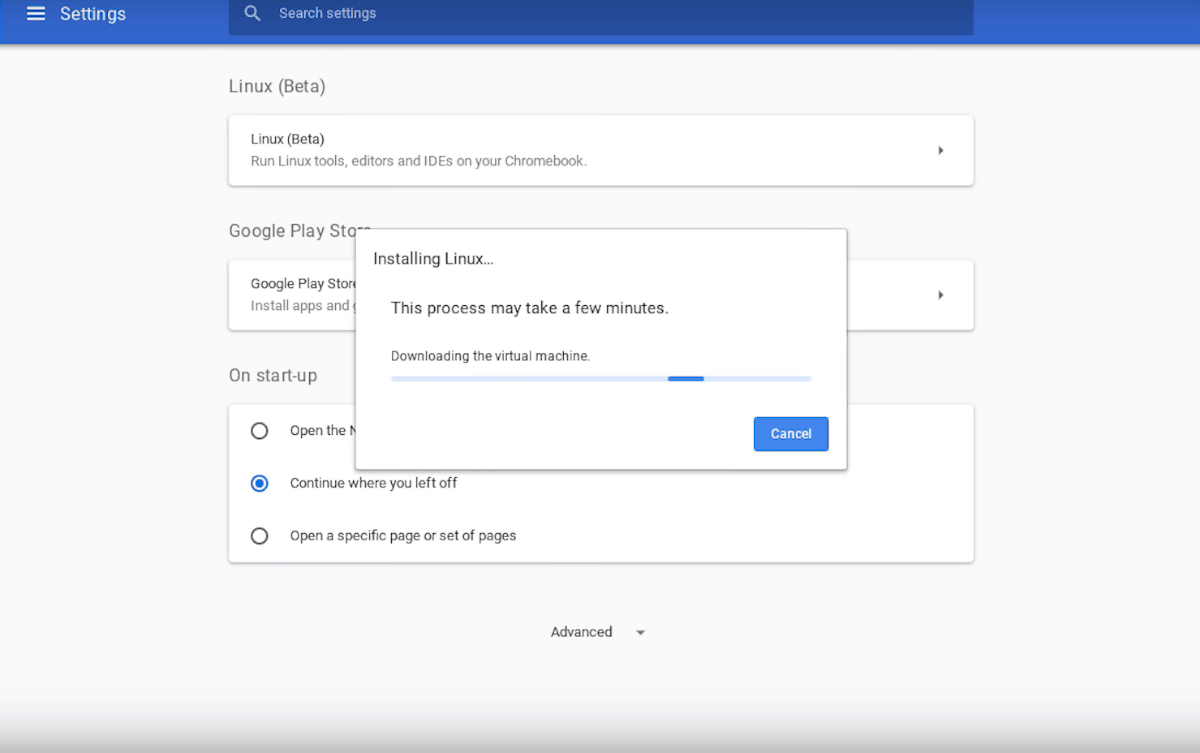
عندما يكون دعم تطبيق Linux يعمل بكامل طاقته ، يجب أن يقوم Chome OS تلقائيًا بفتح محطة لتتمكن من استخدامها. بدلاً من ذلك ، يمكن تشغيل الجهاز عن طريق الضغط Ctrl + Alt + T على لوحة المفاتيح.
تمكين Flatpak
تمكين دعم تطبيق Linux على Chrome OS يعنيستتمكن من تثبيت تطبيقات Ubuntu من خلال مدير حزمة Apt. ومع ذلك ، ليس هذا هو الشكل الوحيد من البرامج الممكن من خلال حاوية Linux على Chrome OS. في الواقع ، يمكن أيضًا إعداده لتثبيت تطبيقات Linux عبر تنسيق تغليف Flatpak Linux العالمي.
لتشغيل التطبيقات من خلال Flatpak على Chrome OS ، ستحتاج إلى تثبيت تطبيق Flatpak على Chrome OS. للقيام بذلك ، افتح محطة Chrome بـ Ctrl + Alt + T. ثم ، استخدم ملائم مدير الحزم لتثبيت وقت تشغيل Flatpak.
sudo apt-get install flatpak
مع تثبيت وقت تشغيل Flatpak في حاوية نظام التشغيل Chrome ، فقد حان الوقت للاشتراك في نظام Flatpak في متجر برامج Flathub. للقيام بذلك ، استخدم flatpak القيادة أدناه.
flatpak remote-add --if-not-exists flathub https://flathub.org/repo/flathub.flatpakrepo
قم بتثبيت تطبيقات Linux على Chrome OS - Apt-get
يعد تثبيت التطبيقات على Chrome OS عبر مدير حزم Apt أمراً سهلاً للغاية ، ويعمل كما لو كنت تستخدم Ubuntu. لتثبيت تطبيق ، اتبع الخطوات أدناه.
الخطوة 1: استخدم أمر البحث للبحث عن برنامج تريد تثبيته.
apt-get search program-name
الخطوة 2: ابحث عن نتائج البحث وابحث عن اسم الحزمة التي ترغب في تثبيتها على Chromebook. ضع في اعتبارك أنه يمكنك تثبيت عدة حزم في نفس الوقت بنفس الأمر.
الخطوه 3: خذ اسم الحزمة (الحزم) وقم بتوصيلها في أمر التثبيت التالي حتى يعمل التطبيق.
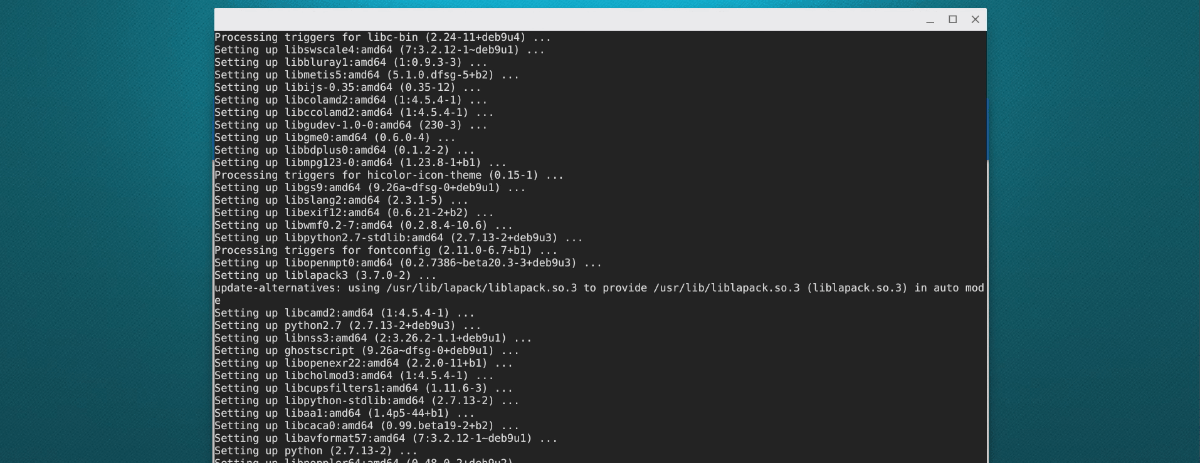
sudo apt-get install program1 program2 program3
قم بتثبيت تطبيقات Linux على Chrome OS - Flatpak
يعد تثبيت التطبيقات عبر Flatpak على نظام التشغيل Chrome أمرًا ضروريًاأسهل بقليل من Apt ، حيث يمكنك استخدام موقع Flathub على الويب للبحث بسهولة عن التطبيقات التي تريد تثبيتها. لمعرفة كيفية تشغيل التطبيقات على Chromebook ، اتبع الخطوات أدناه.
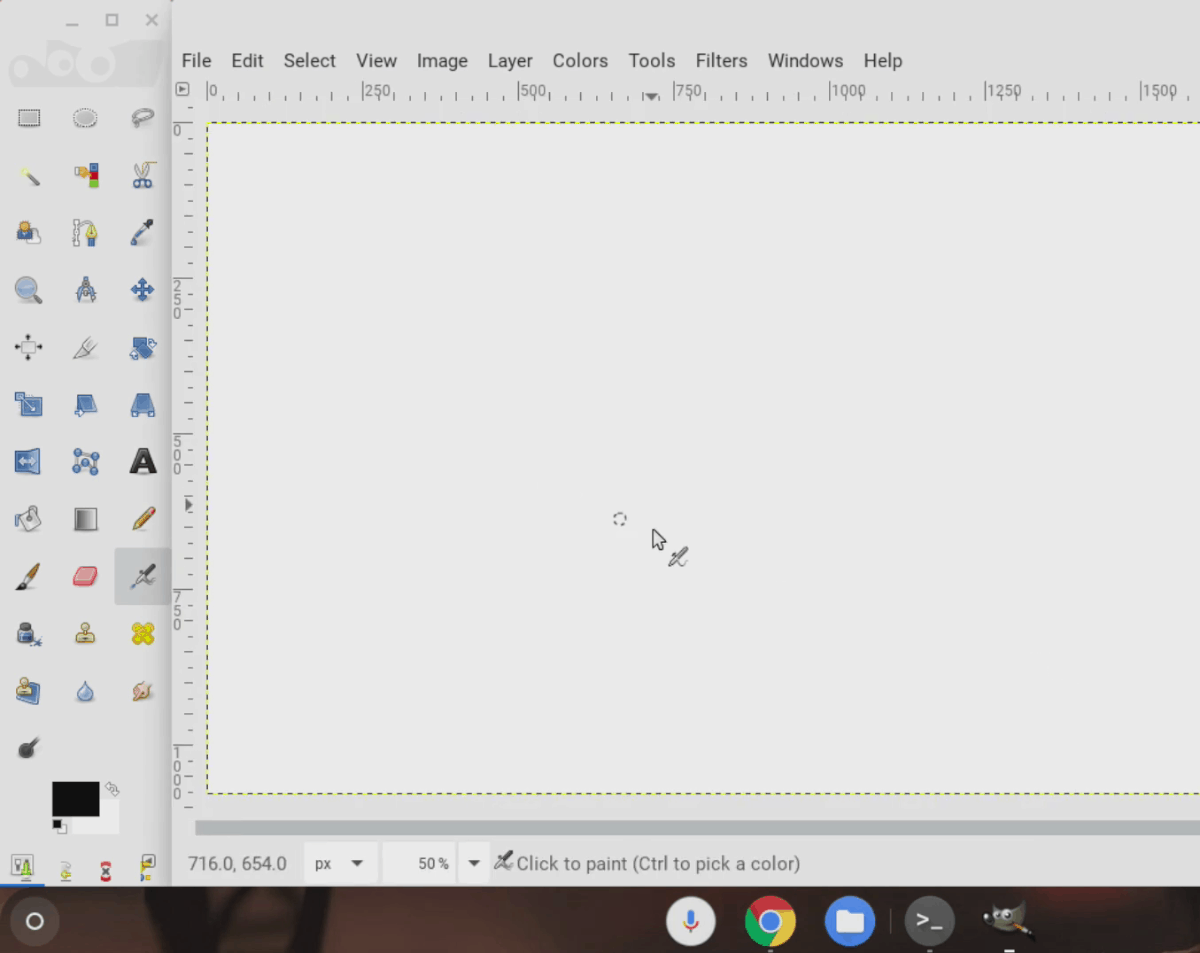
الخطوة 1: فتح محطة كروم مع Ctrl + Alt + T.
الخطوة 2: انتقل إلى Flathub.org ، وانقر فوق "بحث" وابحث عن البرنامج الذي تريد تثبيته. ثم ، انقر فوق رمز التطبيق للانتقال إلى صفحة التطبيق.
الخطوه 3: انسخ أمر المحطة في أسفل صفحة التطبيق والصقه في المحطة الطرفية لتثبيت تطبيقك على Chrome OS!













تعليقات